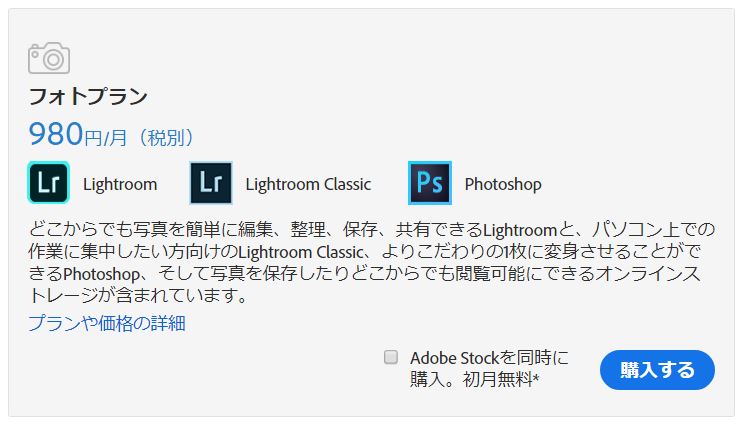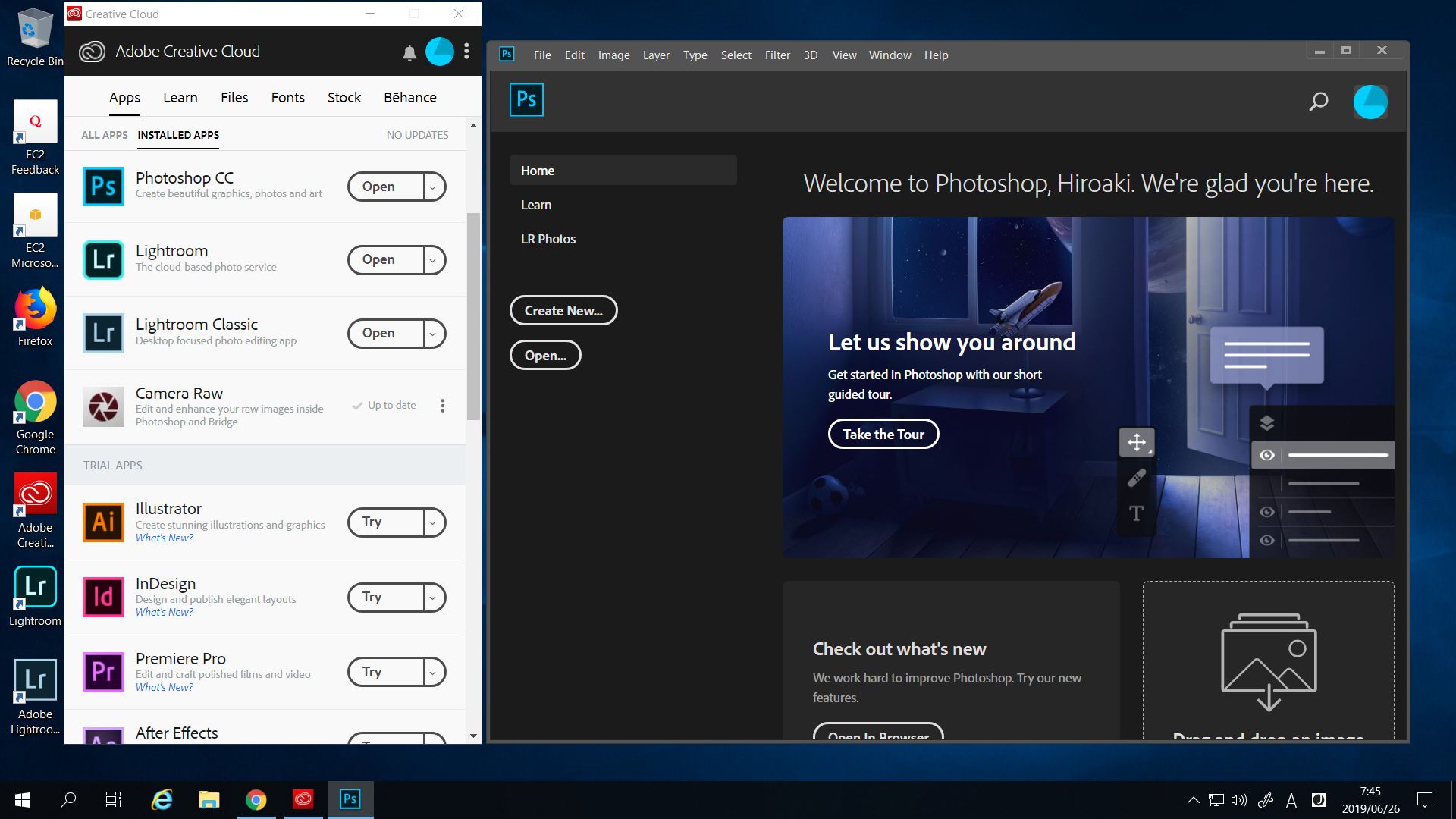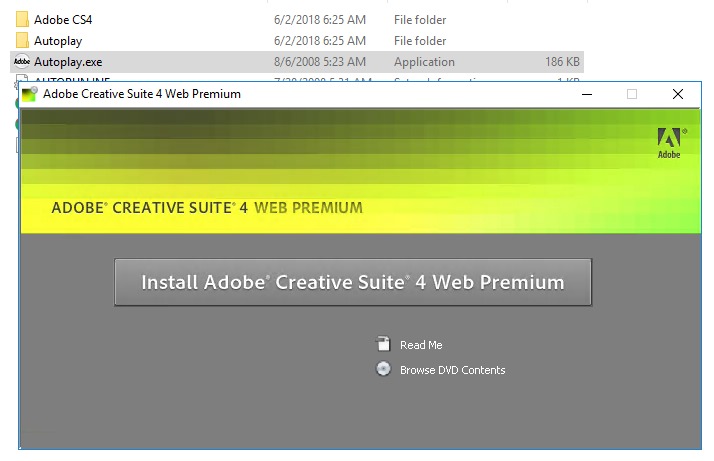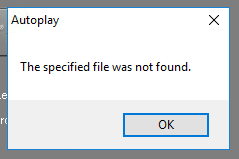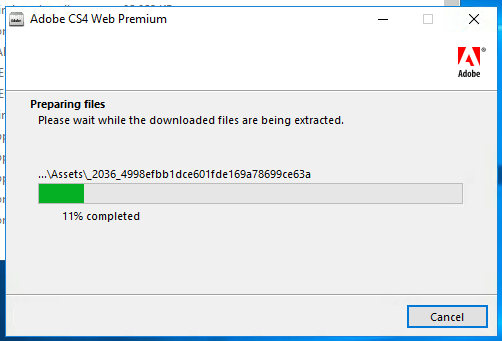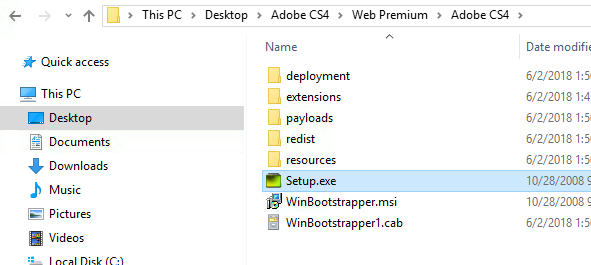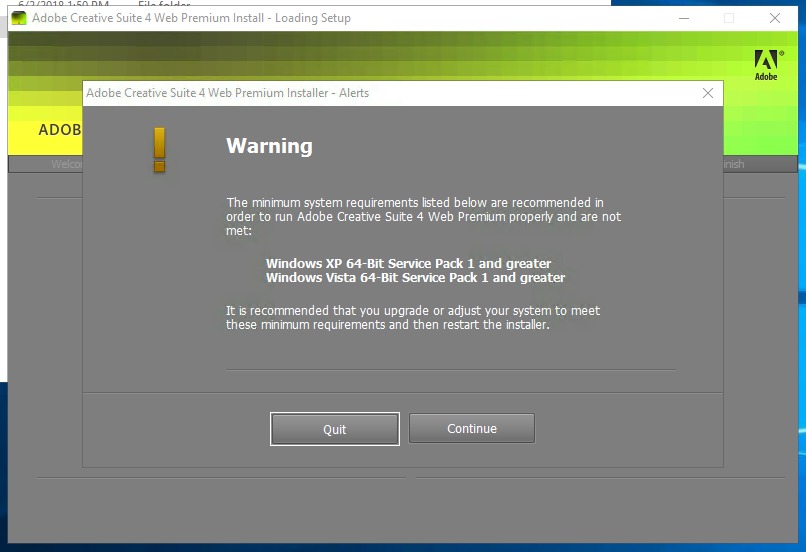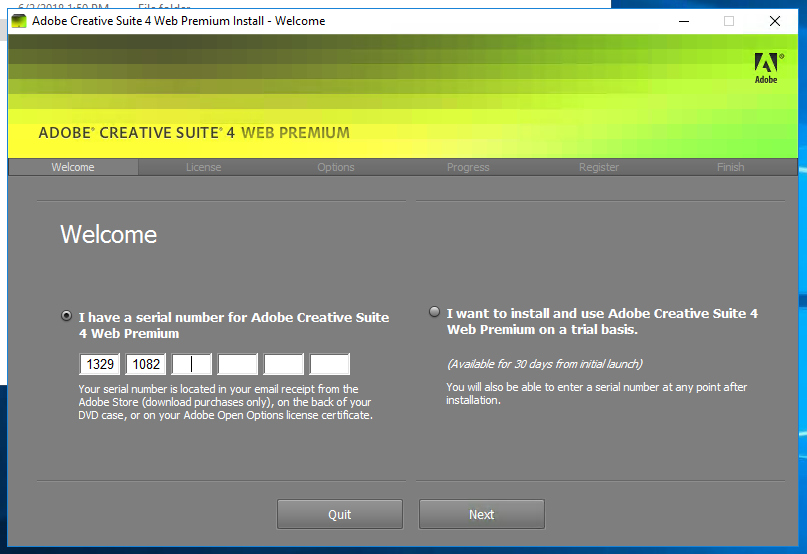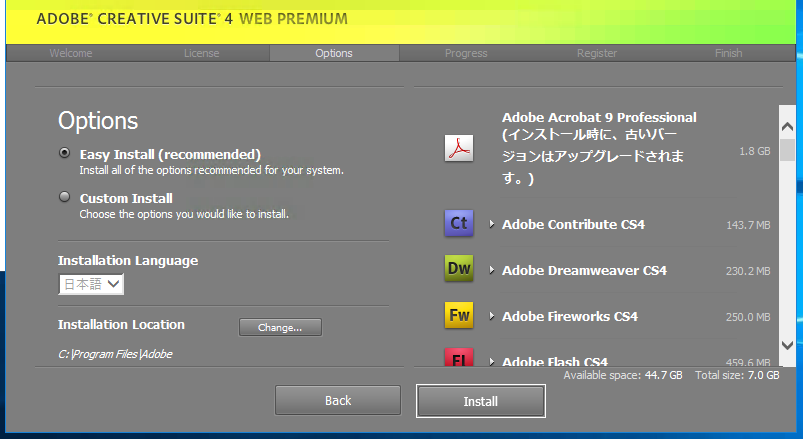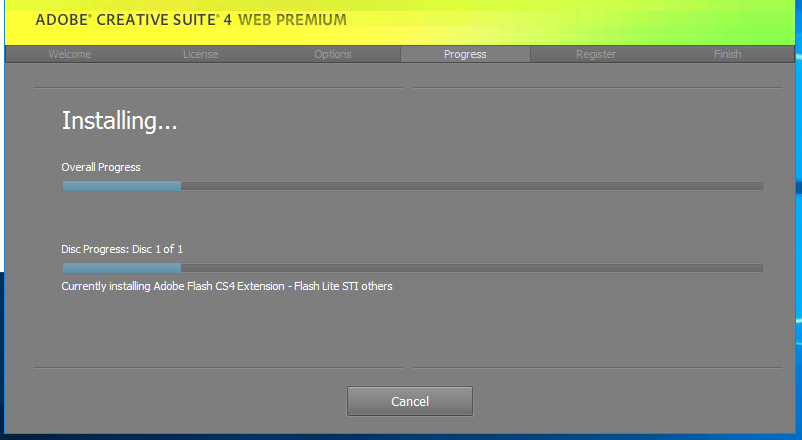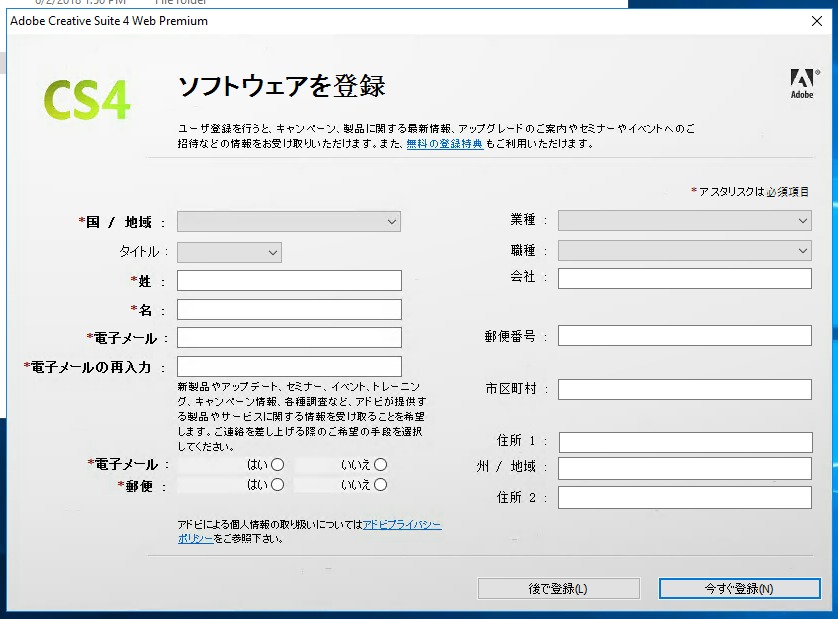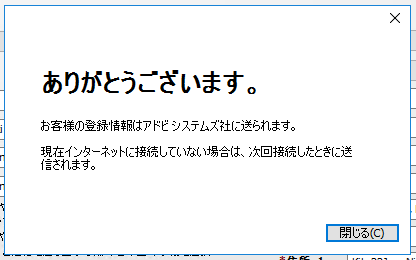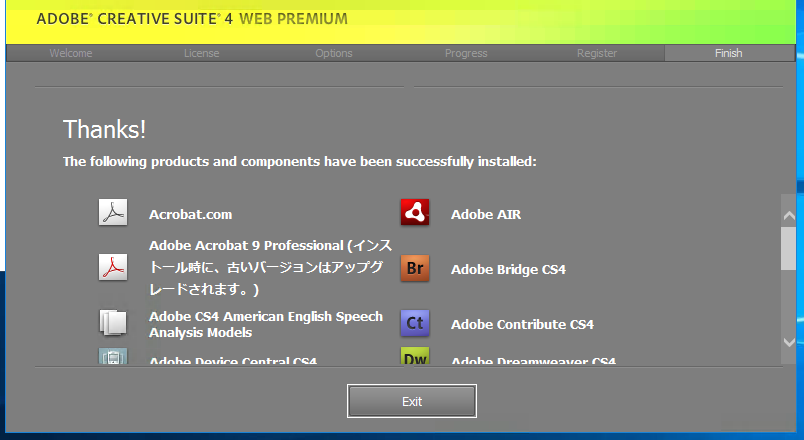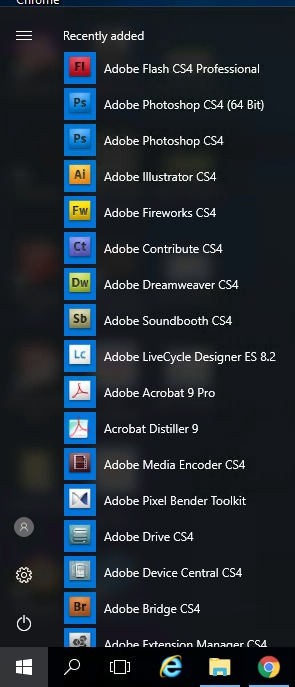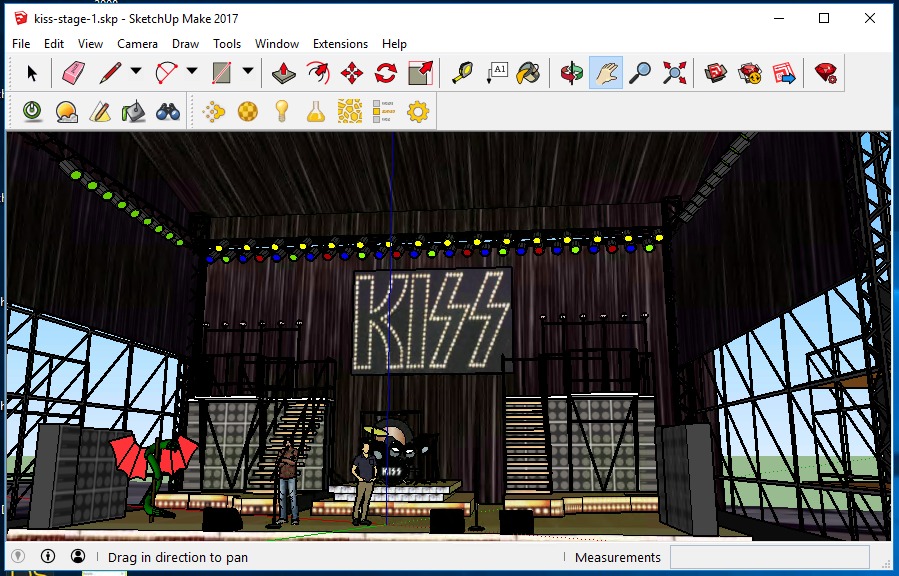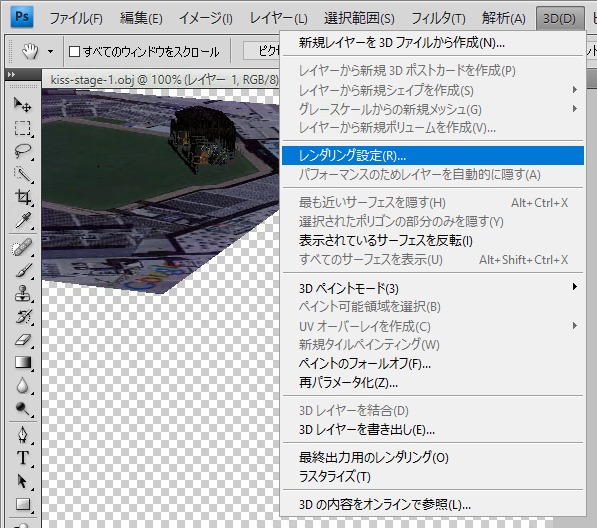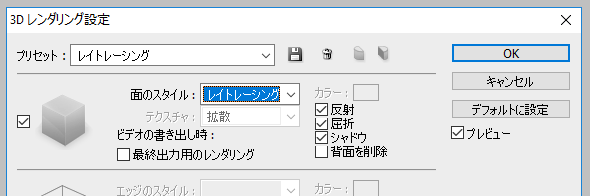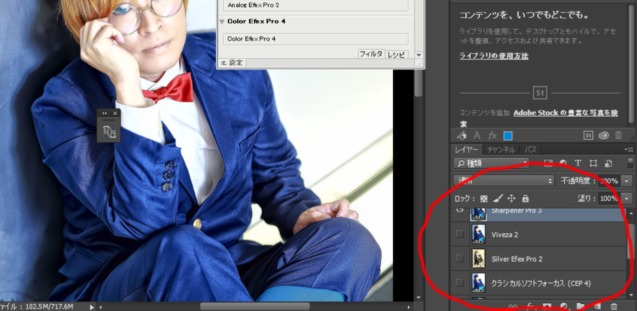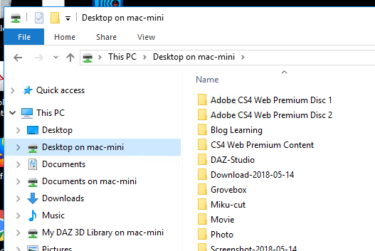AdobeのサイトにCS4のダウンロードリンクを発見しインストールが出来ていましたが、2019年6月にダウンロードしようとしたら出来なくなっていたのでPhotoshop/Lightroom/Lightroom Classicのフォトプランを契約しましたが?
Adobe CS4がダウンロードできなくなっていた
2019年6月にクラウドワークスで契約したWebデザイン/ライター契約の仕事上の都合でPhotoshopを使いたいと思い、この記事に書いた情報を元にAdobe CS4をダウンロードしようとしたところ、出来なくなっていました。
そこで、最も月額料金が安く使える「フォトプラン」を980円/月で契約しました。
クラウドワークスの仕事ではフリー画像サイトからダウンロードしたものを指定されることが多いので、有料画像サイトのAdobe Stockは使わないことにしています。
以下の記事は参考までに残しますが、現在はAdobe CS4はダウンロード出来ないようです。
ちなみに、私の場合は日常的にはGoogle Chromebit(Chrome OS)スティックPCで作業していますが、Adobe CCのような重いアプリを使う場合はAmazon AWSの仮想Windowsを使っています。
今回はXDなども使える「Windows Server 2019」にしました。システムも日本語化したい場合は「Windows Server 2016」で日本語化キットを使います。
https://leopalist-vr.com/aws-adobe-cc-4-16590
背景
以下の記事で、手持ちのAdobe CS4をAmazon AWS上のElastic GPU付きの仮想Windowsにインストールを試すと決めた経緯を紹介しました。
Adobe CS4 インストール?Amazon AWSのGPU付き仮想Windowsに?! >>>
早速、今日の午後からインストールを試してみました。
インストールを試みた結果
結論としては、手持ちのパッケージに含まれているDVD-ROM3枚から、ファイル共有を使ってネット経由でインストールを行った結果、Mac miniでもWindowsデスクトップでも失敗しました。
どちらも、インストーラーの開始画面は表示されます。
そこで、インストールボタンをクリックして開始すると、暫くして以下のメッセージを表示します。
おそらく、ネット経由だと何らかの不整合が起こってしまい、インストールが出来ないのだと思います。
AdobeサイトからCS4をダウンロード
諦めかけた時に、ふと、CS2がダウンロード出来るなら、CS4もダウンロード出来るのではないか?と思い付き、ネット検索するとAdobeのサイト内に以下のダウンロードリンクが見つかりました。
AWSの仮想Windows内にダウンロードしましたが、30分くらいかかりました。Windows版は2つのファイルをダウンロードして.exeをダブルクリックすると展開されてインストール用フォルダーが出来ます。
Adobe CS4のインストール
インストール用フォルダーを順に開きます。
「Setup.exe」をダブルクリック。
警告が出ますが、かまわず「Continue」をクリック。
購入したパッケージ内のDVD-ROMケースの裏側に貼ってあるシールのシリアルナンバーを入力し「Next」をクリック。
「Install」をクリック。
ソフトウェアを登録します。英語Windowsなので、全部アルファベット(英語)で入力しました。「今すぐ登録」をクリック。
「閉じる」をクリック。
「Exit」をクリック。Adobe CS4のインストールが完了しました。
Photoshopを使ってみる
Windowsメニューボタンをクリックしてみます。
「Adobe Photoshop CS4(64 Bit)」をクリックして開きます。
スケッチアップで適当なシーンを開き、.objでエクスポートしておきます。
Photoshopで.objファイルを開き、レンダリング設定をします。
「レイトレーシング」にしてみます。
レンダリングしてみます。
まだ、Photoshopの3D機能の使い方がよくわからないので、これから勉強します。
まとめ
かなり時間はかかりましたが、何とかAdobe CS4をAmazon AWS上のElastic GPU付きの仮想Windowsにインストールが出来ました。
次は、無料の高機能画像処理ソフト「Google Nik Collection」のプラグインをPhotoshopにインストールして、3DCG作品を「一眼レフカメラで撮影した写真のように仕上げる」ことに挑戦してみたいと思います。
ではでは、きらやん